今回はLogicool(ロジクール)ゲーミングマウス「Logicool G502 HERO(G502h)[型番:G502RGBhr]」レビューしていきます。
Logicool G502 HEROの中身

Logicool G502 HERO本体、3.6gウェイト×5、取扱説明書、保証規定、保証書。
形状・外見

左右非対称で結構大きめなマウスです。
ほか左右非対称のマウスと比べると長さと幅が大きく高さはやや低めといった感じです。
かぶせ持ち的にはもう少し高さがあったほうが良いようにも感じますがつまみ持ちまたはつかみ持ちをする場合あまり高さがあっても仕方ないのでまぁこんなもんなのかなといった感じです。
天辺のふくらみは左側が高く右側が低くなっています。ただ高さが低いのであまり手のひらに当たる感じではないです。
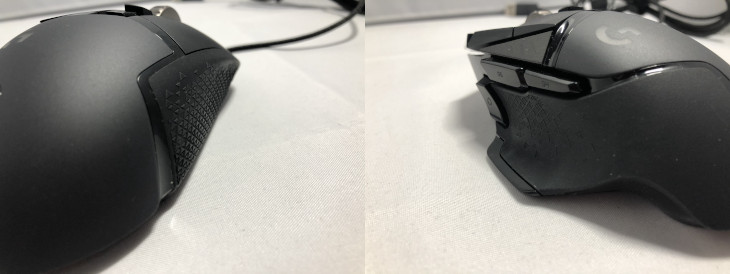
左サイドの親指が当たる部分の溝はかなり深めです。親指を当てるとしっかり位置が固定される感じになります。
右サイドは溝はなく、比較的フラットな感じになっています。前部のほうは上に行くにつれ外側に広がっています。後部はその逆で上にいくにつれ内側に狭まっていっています。これによって薬指小指がしっかりフィットするようになっています。

マウスサイドの滑り止めラバーは広めでついていて、凹凸があるので滑りづらくなっています。

マウス底面は上部に大きいソールと小さいソール、下部に一枚、右側に一枚、センサー周りに一枚張られています。
滑りやすさは標準的です。マウスの重量が重い分滑りが悪くなっているかもしれません。

重量はケーブル抜きで126.5gです。付属品に3.6gのウェイトが5枚付いておりそれらをすべて取り付けると154.5gになります。
ケーブルは布巻きタイプで柔らかめです。癖は付きにくく比較的邪魔にはなりにくいです。
ボタンとクリックについて
各ボタンの重さは標準的で深さは深くすぎず浅すぎずでちょうどいいです。
音が少し高めで強く押すとマイクが拾ってしまうかもしれません。
このマウスは左サイドのボタンが多いですがまったく邪魔になりません。意識的に押そうとしない限り誤って押してしまうこともないです。
左メインクリック横のボタンが想像よりも便利でサイドボタンよりも使いやすそうだと僕は感じました。サイドボタンを押す場合一度マウスを置いた状態で親指をサイドボタンの位置にずらして押す必要がありますが左メインクリック横のボタンの場合は人差し指で押すのでいちいちマウスを置いたり持ち換えたりする必要がありません。グレネードや近接攻撃など咄嗟の行動に便利です。
またマウスホイールは上下スクロールとホイールボタン以外にチルト機能(左右スクロール)がついています。
そのほかにホイールスピン切替ボタンを押せばホイールをスピンさせ続けることもできたりします。(何に使うのかはいまいち想像できないですが・・。)
ソフトウェア
LIGHTSYNC
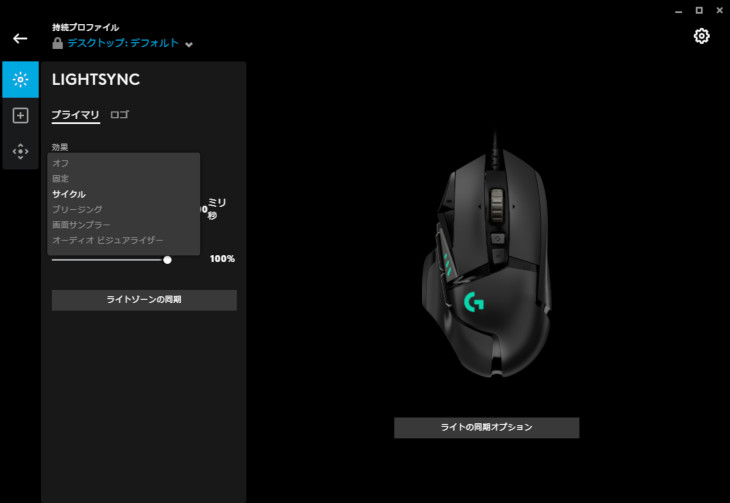
ライトの設定を行うことができます。
- オフ:点灯なし
- 固定:設定された色を点灯し続ける
- サイクル:様々な色をサイクルする
- ブリージング:様々な色を滑らかに変化させつつ点灯する
- 画面サンプラー:画面上の指定した箇所の色を同じ色を点灯する
- オーディオ ビジュアライザー:音に合わせて点灯する
割り当て
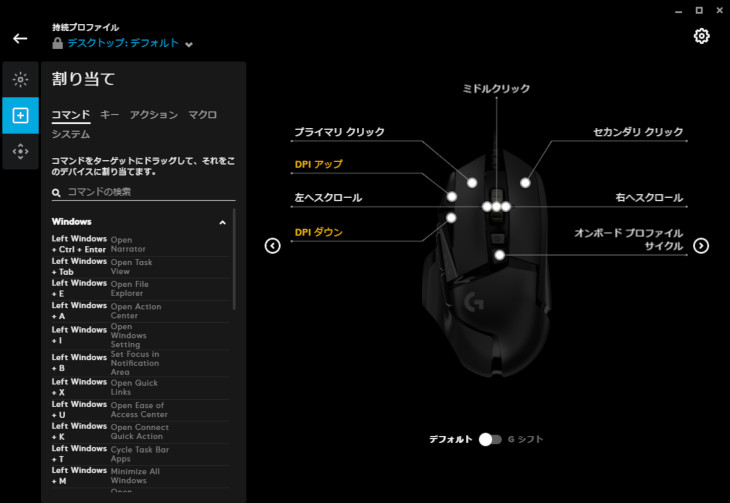
それぞれのボタンにそれぞれの機能を割り当てることができます。
感度(DPI)
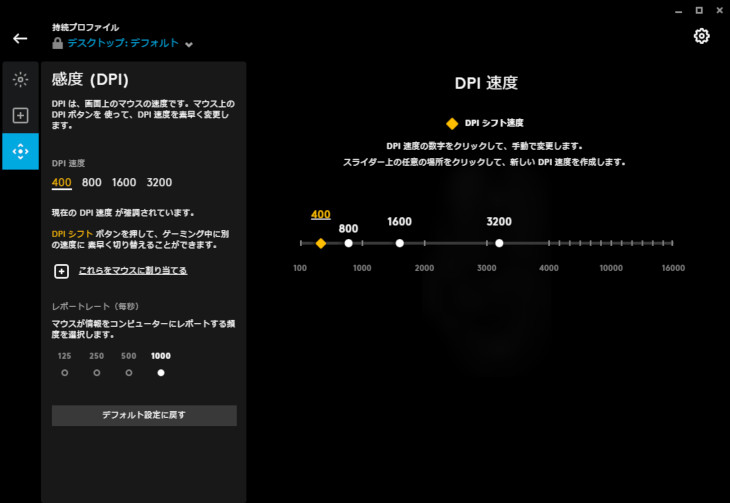
感度(DPI)とレポートレート(ポーリングレート)を設定できます。感度(DPI)は100~25600の間を50刻みで設定することができます。プリセットを4個作ることができ、設定されたDPIをDPI変更ボタンで切り替えることができます。
⇓DPIについて詳しく知りたい方はこちらからどうぞ⇓

レポートレート(ポーリングレート)は125/250/500/1000の中から選択できます。
⇓ポーリングレートについて詳しく知りたい方はこちらからどうぞ⇓

Logicool G502 HEROの性能(スペック)
| 本体 | ボタン | 11箇所(左右クリックボタン、左サイド×3、左クリックサイド×2、ホイールボタン、左右チルト、ホイール下×1)+ホイールスピン切替ボタン |
|---|---|---|
| 長さ | 132mm | |
| 幅 | 75mm | |
| 高さ | 40mm | |
| 重量 | 121g(ケーブル除く) | |
| ケーブル | ケーブル名 | 充電ケーブル |
| ケーブルタイプ | 布巻き | |
| ケーブル長 | 2.1m | |
| センサー | センサー名 | HERO 25K |
| DPI | 100~25600(50刻み) | |
| ポーリングレート | 125/250/500/1000 | |
| 最大認識速度(IPS) | 400 | |
| 最大加速度(G) | 40 | |
| スイッチ | スイッチ名 | – |
| 耐クリック回数 | – | |
| ソフトウェア | G Hub | |
使用感
実際にゲームをプレイしてみたところ、センサーの挙動に違和感などは一切ありませんでした。変な飛びもないし横に真っすぐ動かせば横に真っすぐ動くし縦も同様です。
次はマウスの持ち方ごとの使用感です。
かぶせ持ちでの使用感

よく手のひらにフィットします。指の配置が自然と決まる感じがとてもいいです。
高さがあまり高くないため手のひらはあまり当たりません。手の小さな人なら当たりますが普通の人はマウスの後部が手のひらの後部に当たるくらいになると思います。
完全に手のひらとマウスが当たっていないとやだという人には向いていないですがこの辺は完全に好みになるでしょう。
手のひらに当たっていなくともほとんど力を入れなくてもマウスを保持することができます。
つかみ持ちでの使用感

意外と持ちやすいです。つかみ持ちは左右対称マウスのほうが持ちやすいイメージですがLogicool G502 HEROはそれなりに持ちやすいです。
高さが低いので手のひらに当たらないことが持ちやすさにつながっているかと思います。横幅がもう少し狭ければもっと持ちやすいようにも思いますがそうするとかぶせ持ちが持ちずらくなるので難しいところです。
つまみ持ちでの使用感

一番意外だったのがつまみ持ちで、意外と使えると思いました。
つまみ持ちは完全に左右対称マウスとの相性がいいですがLogicool G502 HEROは指だけでも保持しやすかったです。
つまみ持ちをすると完全に手のひらにマウスが当たらなくなるので指の可動域も確保できるので細かい操作も可能でした。
なので案外相性が良いようにも思えるのですが、ネックになるのが重量です。Logicool G502 HEROはお世辞にも軽いマウスとは言えないので、指だけで支えるつまみ持ちではどうしても重いです。ゆえにつまみ持ちユーザーがわざわざ選ぶほどではないかと思いました。
センサーテスト
『MouseTester』というソフトを使ってテストを行いました。
- 波線が綺麗に続いているほど、カーソルが飛んでしまうなどのおかしな挙動がない。
- ラインの動きドットの動きが一致しているほど、マウスの移動距離に対してのカーソルの移動距離が正確。
悪い例
FPSをプレイ中よくAIMが飛んでしまうマウスでのテストです。
○テスト環境
DPI:400
ポーリングレート:1000

波線の途中、飛び出したりしている部分があると思います。その部分がAIMが飛んでしまうタイミングのもの。
Logicool G502 HEROのセンサーテスト
○テスト環境
DPI:400,800,1600,3200
ポーリングレート:1000
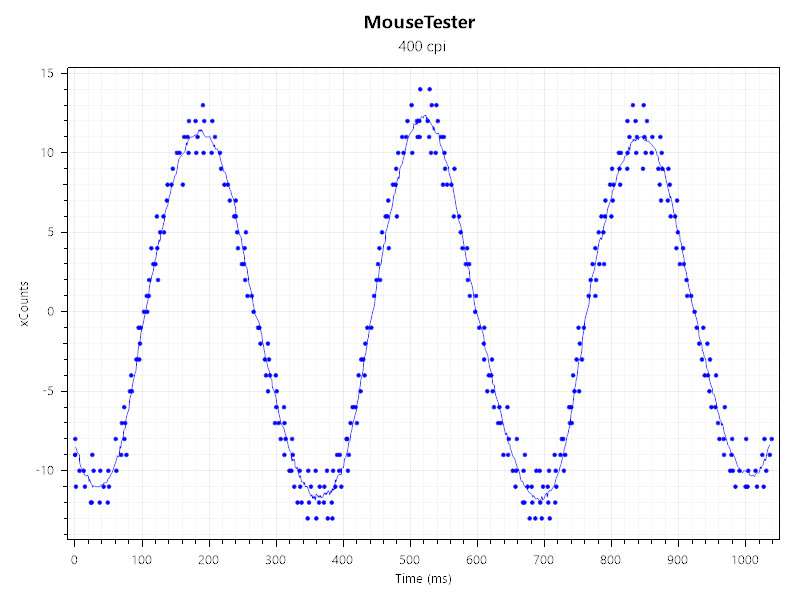
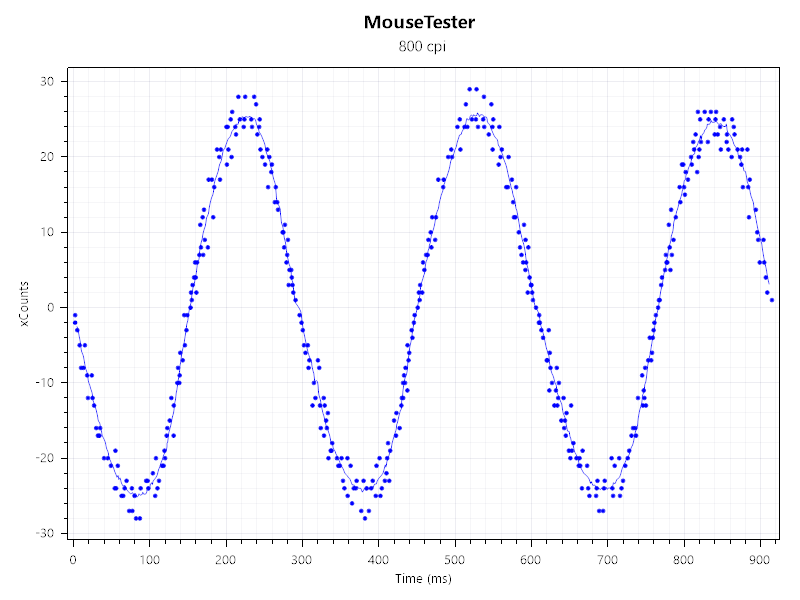
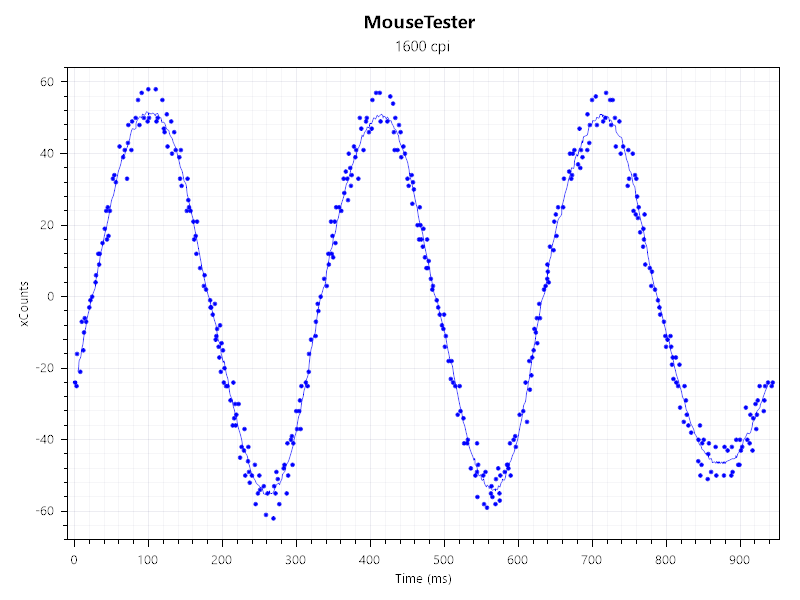
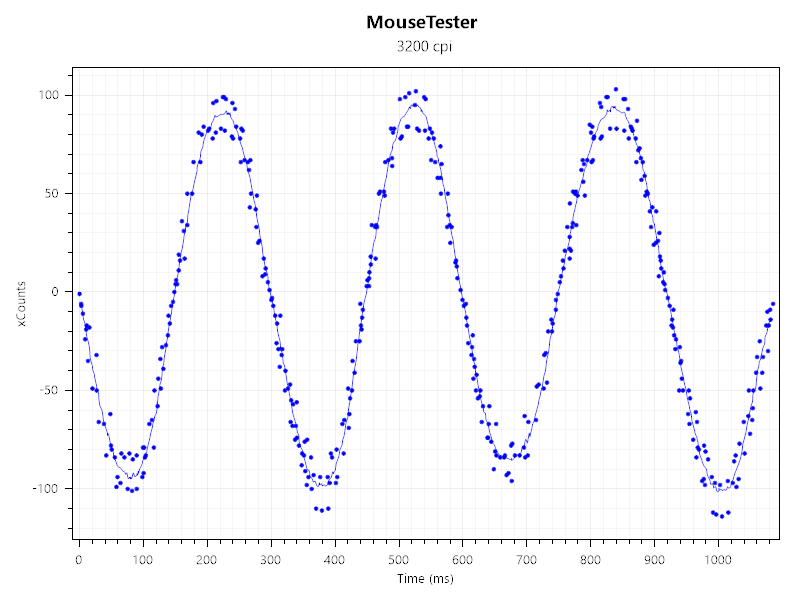
センサーテストも問題なしです。明らかな飛びや崩れがないので安心です。
折り返し地点の乱れは全てのマウスのある現象なので気にする必要はないです。
Logicool G502 HEROのリフトオフレンジ(リフトオフディスタンス)

Logicool G502 HEROのリフトオフレンジは0.4mmでした。
結構短めですが許容範囲内で違和感もまったくないので問題ないと思います。
⇓その他ゲーミングマウスのリフトオフレンジ(リフトオフディスタンス)や詳細については下の記事で確認できます。⇓
https://vanillaice-fps.com/knowledge/gaming-mouse-comparison
Logicool G502 HEROの滑りやすさ
滑りやすさ比較のやり方は、マウスパッドに角度をつけてその上の滑り方を比較するやり方を行いました。
比較対象:Logicool G502 HERO、Razer DeathAdder Elite
結果はRazer DeathAdder Eliteのほうが滑りはよかっです。
Logicool G502はかなり重いマウスなので、その分抵抗が強いのかもしれません。
Logicool G502 HEROの応答速度(反応速度)
 |
 |
次はマウスのクリック応答速度(反応速度)を計っていきます※純粋なマウスの応答速度を計っているわけではないので参考程度にお考え下さい。
このテストで分かることは”露骨な遅延が無いこと””ボタンを素早く押せるか”程度のものです。
100回やった結果はこのようになりました。
- 最速:0.157秒
- 最遅:0.23秒
- 平均:0.19200秒
平均タイム0.19200秒となりました。
クリックボタンの重さ、深さともに標準的なので押しやすさは普通かなといった感じ。
咄嗟に押しやすく、それなりに良いタイムが出せました。
⇓測定の仕方、その他ゲーミングマウスの応答速度(反応速度)以下の記事で確認できます。⇓
https://vanillaice-fps.com/knowledge/gaming-mouse-comparison
まとめ
ごっついマウスはあまり個人的に好きではなく使わないできたのですがいざ使ってみると案外良いところもあるなと思いました。
⇓その他のゲーミングマウスのレビュー記事は以下で確認できます⇓

⇓おすすめのゲーミングマウスと選び方を以下で解説しています⇓











